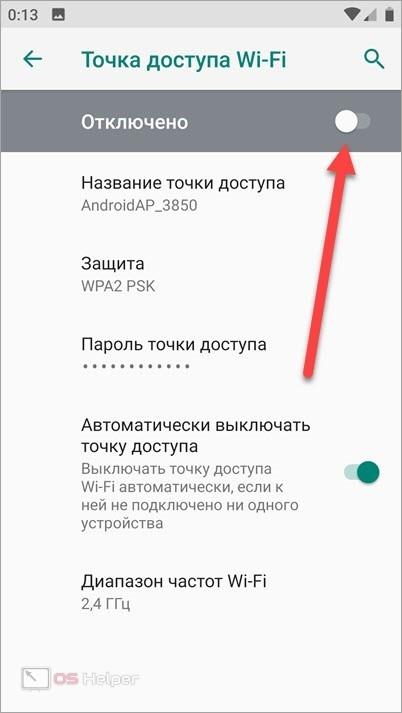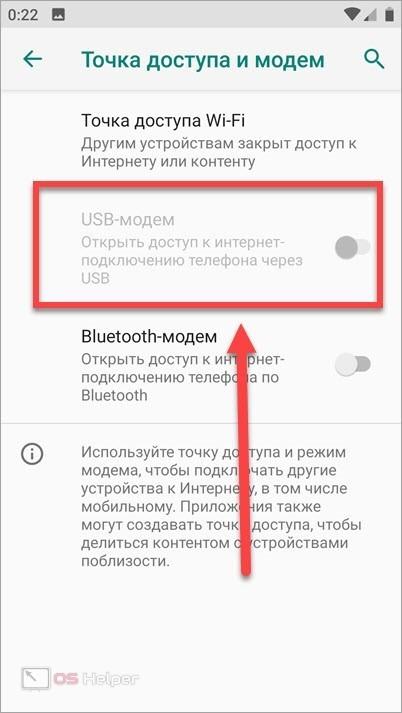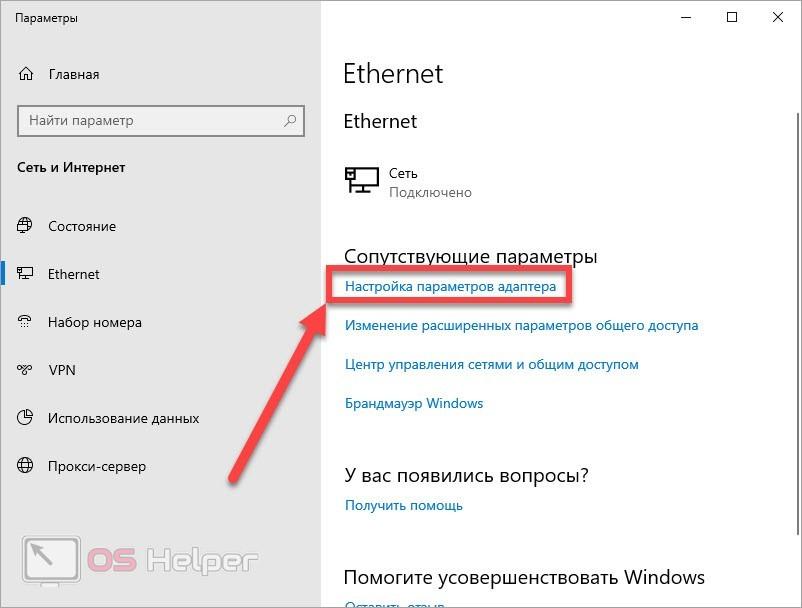Современные смартфоны можно использовать в качестве средства для раздачи интернета на другие девайсы. Эта возможность позволяет всегда иметь доступ к сети, даже при неполадках в соединении на основном устройстве. Сегодня мы поговорим о том, как подключить интернет к компьютеру через телефон разными способами.
Современные смартфоны можно использовать в качестве средства для раздачи интернета на другие девайсы. Эта возможность позволяет всегда иметь доступ к сети, даже при неполадках в соединении на основном устройстве. Сегодня мы поговорим о том, как подключить интернет к компьютеру через телефон разными способами.
Чтобы получить больше сведений и подробностей по данной теме, предлагаем ознакомиться с нашей видеоинструкцией. В ней пошагово описываются все действия из статьи.
Создание точки доступа Wi-Fi
Начнем с ситуации, в которой у пользователя есть в распоряжении компьютер с адаптером Wi-Fi. Это может быть любой ноутбук или ПК с установленным внешним или внутренним модулем. В обоих случаях процедура настройки и подключения будет одинаковой. Начнем подготовку с телефона:
- Сначала необходимо зайти в настройки системы и открыть раздел с параметрами сети. Он может называться «Сеть и Интернет» или по-другому – зависит от версии ОС и прошивки.
- Теперь откройте подраздел «Точка доступа и модем».
- Поскольку мы настраиваем беспроводное подключение, то необходимо активировать точку доступа Wi-Fi. Перед включением вы сможете ввести название сети, выбрать тип защиты и установить пароль (минимум 8 символов). Также большинство смартфонов позволяют настроить дополнительные параметры (автоматическое отключение, диапазон частот и прочее).
- Готово! После включения появится специальный значок точки доступа в интерфейсе уведомлений.
После того, как ваш смартфон превратился в полноценный роутер, можно переходить к настройке на персональном компьютере:
- Включите ПК и обратите внимание на панель задач. Если у вас работает модуль Wi-Fi, то нажмите на иконку подключения.
- Появится список доступных беспроводных сетей. Найдите среди них точку доступа с названием телефона.
- Если вы установили защиту, введите пароль. При желании его можно сохранить в Windows, после чего вам не придется вводить комбинацию при каждом подключении.
- Если соединение будет установлено, вы увидите соответствующую иконку, на которой отображается уровень сигнала.
Подключение в качестве модема
Теперь рассмотрим второй вариант. В этом случае будет использоваться проводное подключение к компьютеру. Для раздачи интернета потребуется сделать следующее:
- Сначала подсоедините мобильное устройство посредством USB кабеля к разъему компьютера или ноутбука.
- Теперь перейдите к настройкам телефона. Откройте системные параметры и зайдите в настройки сети.
- В том же разделе «Точка доступа или модем» пункт «USB-модем» станет активным, если вы ранее подключили устройство к ПК. Активируйте данный параметр.
- В то же время на компьютере появится подключение к интернету.
Если в Windows по умолчанию используется другая сетевая карта, то вам необходимо переключить ее вручную. Для этого нужно сделать так:
- Кликните ПКМ по подключению к интернету на панели задач.
- Откройте параметры сети.
- Во вкладке Ethernet выберите пункт «Настройки параметров адаптера».
- Теперь отключите активный адаптер через контекстное меню. А адаптер, который появился при раздаче интернета с телефона, наоборот, включите в качестве основного.
Теперь проблема с подключением к интернету должна решиться. В некоторых ситуациях пользователям необходимо перезагрузить компьютер, чтобы операционная система определила новый сетевой адаптер.
Если при первом подключении телефона по USB-кабелю драйверы не установились автоматически, то вам необходимо сделать это вручную. Найдите соответствующее ПО на сайте производителя девайса.
Заключение
Теперь вы никогда не остаетесь без интернета, поскольку умеете подключать мобильное устройство в качестве модема или роутера. Однако помните, что активное использование интернета с телефона приводит к расходу трафика. Заранее позаботьтесь о подборе удобного тарифа для подобных случаев.